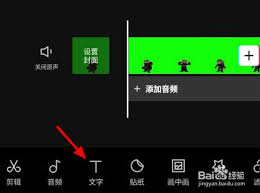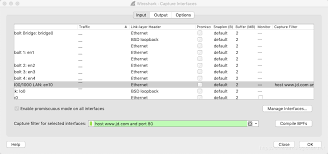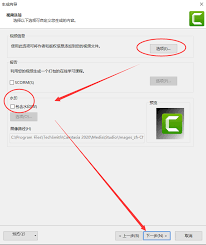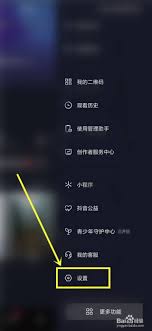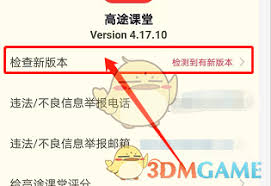如何查看腾讯会议回放
2025-11-15 20:15:07 作者:xx
在很多情况下,我们需要查看腾讯会议的回放来回顾会议内容。以下是详细的查看腾讯会议回放的方法。
一、会议主持人开启回放
首先,腾讯会议的回放功能需要会议主持人在会议结束后进行开启操作。主持人登录腾讯会议账号,进入相应会议的管理界面,在会议管理选项中找到“云录制”,若主持人之前开启了录制功能,就能看到录制好的视频文件,点击“开启回放”按钮,设置好回放的相关权限,如是否允许参会人员查看、观看的时间范围等,设置完成后,该会议的回放就准备就绪。
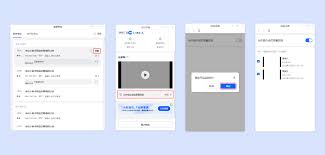
二、参会人员查看回放
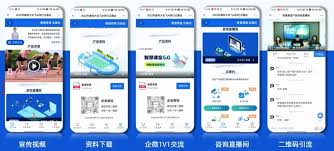
1. pc 端查看
参会人员打开腾讯会议 pc 客户端,登录账号后,在主界面点击左上角的“历史会议”。进入历史会议列表后,找到想要查看回放的会议,点击进入会议详情页,在详情页中就可以看到“查看回放”按钮,点击该按钮即可开始观看回放视频。观看过程中,可通过视频下方的进度条拖动来调整播放进度,还能暂停、播放、快进等操作,如同观看普通视频一样方便。
2. 移动端查看
在手机端,参会人员打开腾讯会议 app,登录账号。点击底部菜单栏中的“历史会议”选项,找到对应的会议记录。进入会议记录详情页面后,同样能看到“查看回放”选项,点击即可观看回放。手机端观看回放时,支持横屏观看以获得更好的视觉体验,并且操作方式与 pc 端类似,通过手指滑动进度条等操作来控制播放。
3. 网页端查看
若使用网页端腾讯会议,登录网页后,进入个人会议列表,找到相应会议记录,点击进入会议详情,找到“查看回放”链接并点击,即可在网页浏览器中观看回放。网页端观看回放时,也具备基本的播放控制功能,方便用户根据自身需求查看会议内容。
总之,只要会议主持人开启了腾讯会议回放,参会人员无论是通过 pc 端、移动端还是网页端,都能方便快捷地查看会议回放,回顾会议中的重要信息、讨论内容等,为后续的工作和学习提供有力的支持。
免责声明:以上内容源自网络,版权归原作者所有,如有侵犯您的原创版权请告知,我们将尽快删除相关内容。